Telefonun USB üzerinden bir bilgisayar için yönlendirici veya modem olarak nasıl kullanılacağı sorusu, bu blogun sayfalarında uzun süredir analiz ettiğimiz İnternete bağlanmanın birçok ilginç yolunun mantıksal bir devamıdır. Android'de mobil bağlantıların olanaklarını analiz etmek özellikle eğlencelidir - bu günlerde her zaman bir yere gitmeniz ve hareket etmeniz gerekiyor. Bu nedenle, masaüstümüze ne kadar az bağlı olursak, gerçekten ihtiyaç duyulduğu anda çevrimiçi olma yeteneği o kadar artar.
Android telefondan modem nasıl yapılır?
Bir dizüstü bilgisayarın USB portu üzerinden bir modemin mobil operatörlerden nasıl bağlanacağı hakkında zaten yazmıştım. Bununla birlikte, herkesin çok gerekli olduğunda böyle bir cihazı tam olarak bağlama şansı yoktur - yanlarında götürmeyi unuttular, paraları bitti, unuttular, satın almadılar veya cihazınızın bir USB konektörüne sahip olmaması çok bayat. Bugün size herhangi bir cihazdan ve her yerden nasıl çevrimiçi olacağınızı göstereceğim. Telefonu bir dizüstü bilgisayar veya başka bir cihaz için modem olarak kullanacağız. Evet, evet, çalışan bir SIM kartlı en sıradan telefon veya akıllı telefon, bizim için kablolu bir modem veya wifi yönlendirici olacak.
Telefonunuzu modem olarak kullanmak, bilgisayarınızda bazı ayarlar gerektirir ve bu, yeni başlayanlar için biraz zor olabilir. Bu nedenle, onu tam olarak wifi dağıtan bir yönlendirici olarak kullanmak en kolay yoldur. Üstelik bu modda hem günümüzde yaygın olan Android'de hem de iOS'ta çalışabilir. Bu arada, iPhone zaten telefonu modem olarak bağlamak ve interneti ondan dağıtmak için yerleşik bir işleve sahip. Özellikle SIM kartları ve dolayısıyla GPRS / 3G / 4G iletişimini destekleyen cihazlar (sadece bir telefon değil, bir akıllı telefon veya hatta bir tablet olabilir) hakkında konuşuyoruz.
Ancak bir dizüstü bilgisayarda ve özellikle sabit bir PC'de yerleşik veya harici bir wifi adaptörü olmadığı da olur. Bu durumda telefonu bir USB kablosuyla modem olarak bağlama işlevi kurtarmaya gelecektir.
Telefon bir dizüstü bilgisayar veya bilgisayar için modem olarak nasıl kullanılır?
Şimdi bu birkaç devreye daha yakından bakalım:
- Telefon (tablet / akıllı telefon) İnternete bir SIM kart aracılığıyla bağlanır ve interneti wifi üzerinden dağıtan bir yönlendirici olarak çalışır. Bu kullanımla, internete başka bir akıllı telefondan, dizüstü bilgisayardan, tabletten veya kablosuz bağlantıya sahip başka herhangi bir şeyden erişebiliriz.

- Telefon, internete wifi üzerinden ve Bluetooth üzerinden sabit bir PC'ye bağlanarak, ikincisinin ağa erişimini sağlar.

- Telefon, mobil İnternete ve İnternet'i ilettiği bir bilgisayara bir USB kablosuyla bağlanır.

Burada uzun zamandır yönlendirici modunu genişletmenin bir anlamı görmüyorum, çünkü resimlerle en ayrıntılı yolun Android veya iOS'taki çalışması hakkında açıklandığı iki mükemmel makale var - sadece okuyun ve her şey yoluna girecek.
Bluetooth üzerinden modem olarak telefon
Şimdi, daha kısa mesafeler ve daha az bilgi için tasarlanmış başka bir kablosuz veri iletimi teknolojisinden bahsedeceğiz - Bluetooth. Bluetooth ve Çevirmeli Ağ teknolojisini destekleyen, ancak önceki yılların modellerinde olduğu gibi, Symbian veya Windows Mobile gibi orta derecede modası geçmiş herhangi bir mobil işletim sistemine sahip sıradan bir eski telefonunuz varsa (akıllı telefon bile değil) kullanmak mantıklıdır. , WiFi modülü yok. Bu durumda, İnternet, bu telefonu bir mobil operatörden bir SIM kart aracılığıyla alan kişiye dağıtılacaktır.
Bu yöntemin işe yaraması için, bilgisayara bir Bluetooth modülü de yüklenmelidir - genellikle varsayılan olarak modern dizüstü bilgisayarlarda yerleşiktir, bu yüzden Windows 7'de bunun nasıl yapıldığına bakalım.
Çalışmaya başlamadan önce, bilgisayardaki veya dizüstü bilgisayardaki bluetooth adaptörünün açık olduğundan ve iyi çalışır durumda olduğundan emin olun.
Öncelikle telefonda modem fonksiyonunu aktif hale getirmemiz gerekiyor. Bunu yapmak için, "Ayarlar" bölümünde "Kablosuz ağlar - Diğer" bölümünü bulun ve "Bluetooth modem" modunu etkinleştirin.
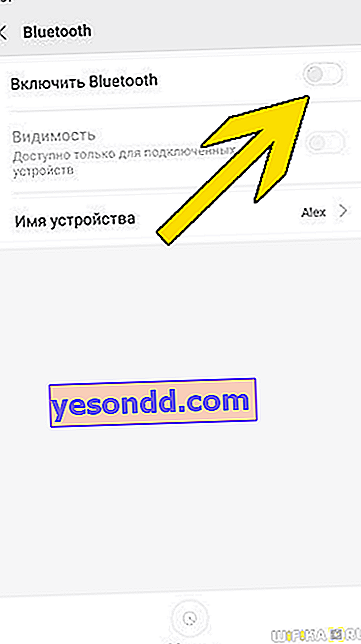
Bundan sonra, bilgisayarınıza modem olarak bir telefon eklemeniz gerekir. "Denetim Masası" na gidiyoruz, menünün görüntüsünü simgeler şeklinde ayarlıyoruz ve "Aygıtlar ve Yazıcılar" öğesini buluyoruz ve yeni bir pencerede "Aygıt ekle" yi tıklıyoruz.
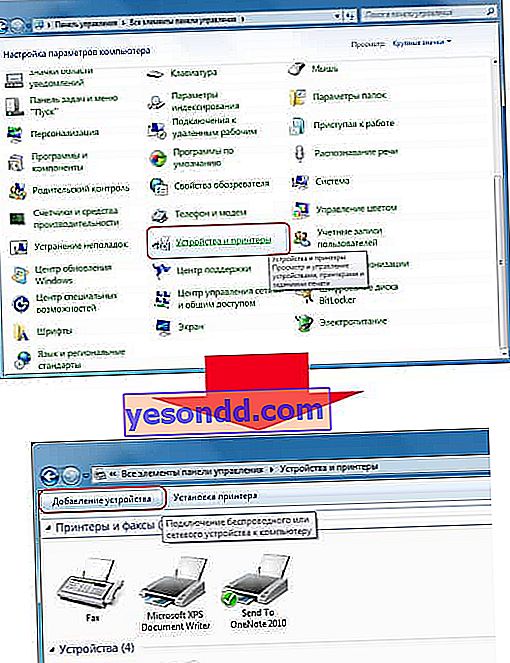
Bu, şu anda Bluetooth bağlantısı için kullanılabilen cihazları arayacaktır. Telefonunuz tanımlandığında, simgeye tıklayın. 8 basamaklı kod içeren yeni bir pencere açılacaktır. Eşleştirme için telefona girilmesi gerekir.
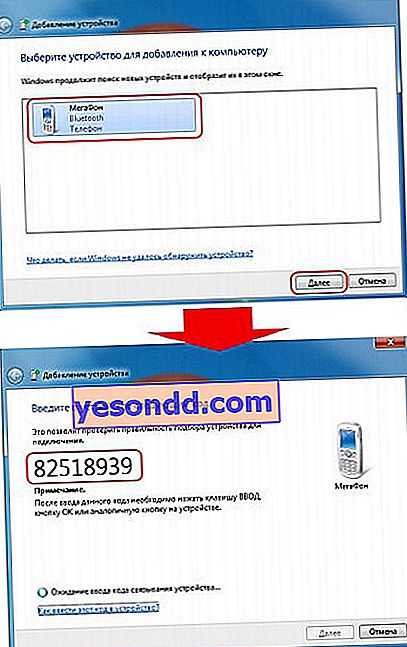
Telefonu ekledikten sonra sürücülerin yüklenmesini bekliyoruz.

Bu işlem başarıyla tamamlandığında, İnternet bilgisayarda çalışacaktır.
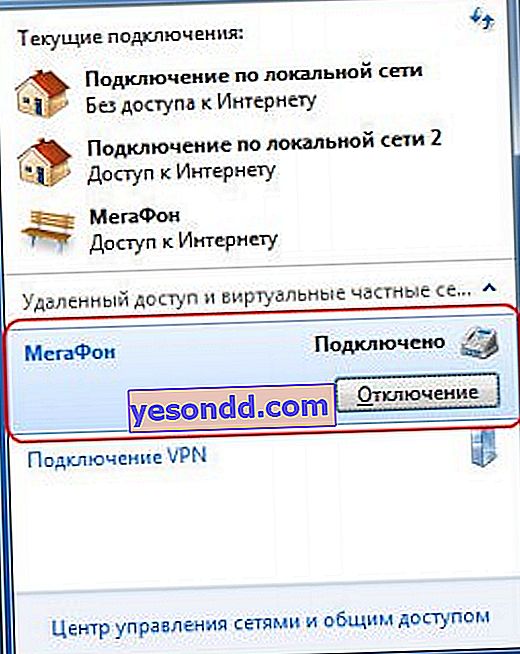
USB kablosuyla modem olarak Android akıllı telefon
Önceki blokta WiFi'yi İnternet üzerinden dağıtmaktan bahsediyorsak, şimdi bilgisayarınızın kablosuz veri aktarımını desteklememesi durumunda telefonu bir USB kablosu aracılığıyla modem olarak kullanma olasılıklarından bahsedelim. Dahası, hem bir cep telefonunun WiFi aracılığıyla aldığı İnternet'i hem de bir hücresel operatörden 3G / 4G aracılığıyla dağıtabilir.

Örneğimde, MIUI 9 ürün yazılımında bir Xiaomi akıllı telefonunda her şey olacak, ancak çıplak Android'de aynı şekilde yapılır - yalnızca menü öğelerinin adı ve konumu değiştirilebilir. Telefonu USB kablosuyla bilgisayara bağlayıp "Ek işlevler" bölümündeki ayarlarına gidiyoruz
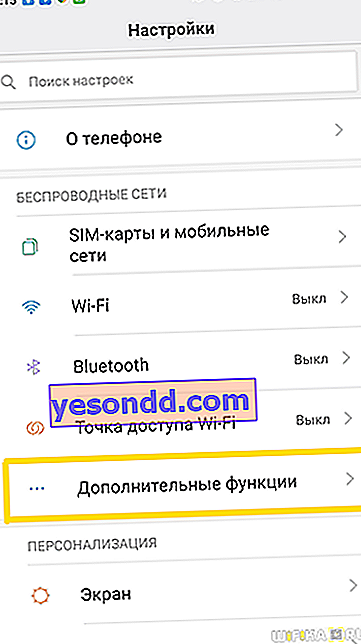
"USB modemi" açıyoruz
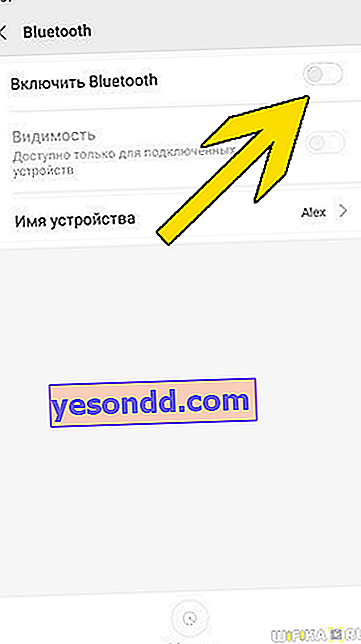
Şu anda, bilgisayarda telefonun kaynaklarına erişime izin vermemizin isteneceği bir pencere açılacaktır - bu gerekli değildir, ancak onaylayabilirsiniz.
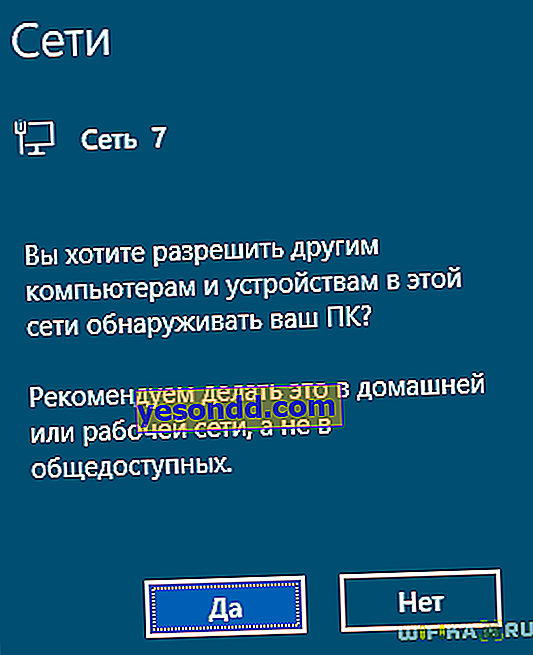
Bundan sonra, gerekirse sürücüler akıllı telefona yüklenecek ve İnternet çalışacaktır. Bu, "Ağ ve Paylaşım Merkezi - Adaptör ayarlarını değiştir" bölümünde görülebilen yeni bir bağlantıyla onaylanacaktır.
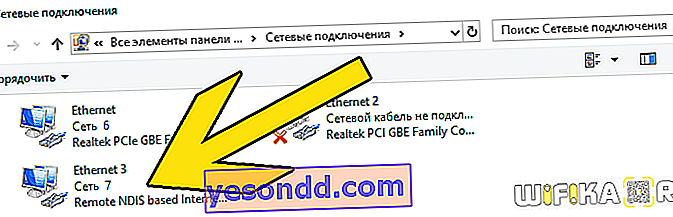
Windows'ta bir bilgisayar veya dizüstü bilgisayar için bir kablosuz yönlendirici olarak Android'de akıllı telefon
Yine de, en uygun olanı telefondan İnternet almak için son seçenektir - onu bir bilgisayar için bir wifi yönlendirici olarak kullandığımızda. Bu işlev, Samsung, Xiaomi, Redmi, Huawei, Honor veya başka herhangi bir şirketin Android akıllı telefonlarında mevcuttur. Size bir Xiaomi akıllı telefonda tethering'i nasıl etkinleştireceğinizi göstereceğim.
Bunu yapmak için ayarlara gidin ve "Wi-Fi erişim noktası" öğesini açın
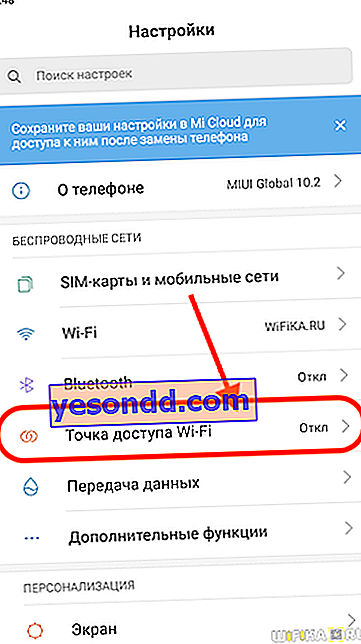
Burada yönlendirici modunu açıyoruz.
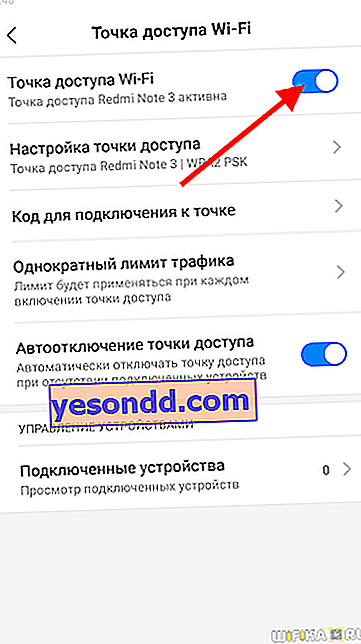
Daha sonra wifi dağıtım parametrelerini yapılandırabilirsiniz. Özellikle, standart ağ SSID'sini, güvenlik türünü ve bağlantı şifresini değiştirin
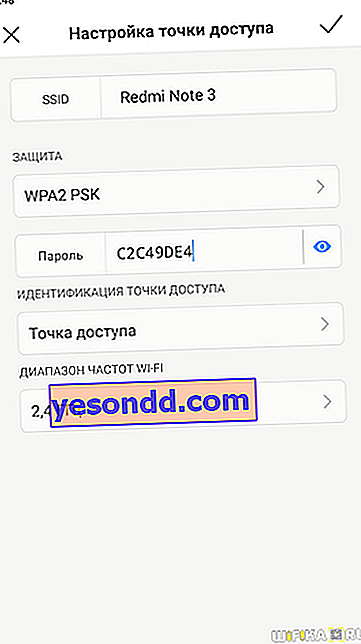
Ayrı olarak, sinyalin hangi frekansta yeniden iletileceğini seçebilirsiniz - 2,4 GHz veya 5 GHz
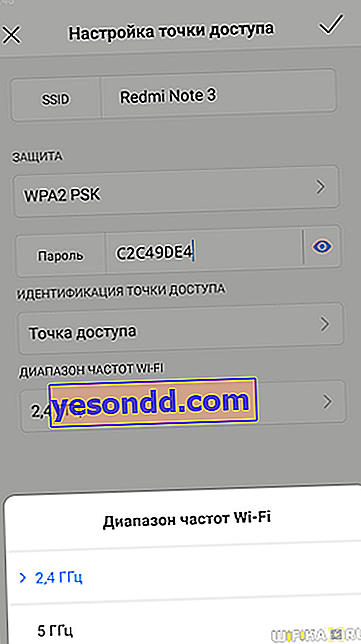
Burada ayarlar menüsünde, wifi şifrenizi bir QR kodu ile paylaşabilirsiniz.
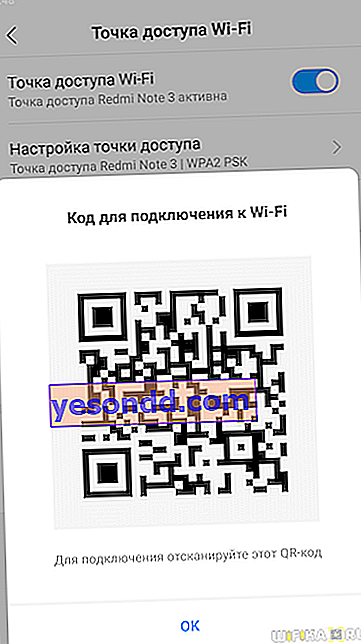
Ek özellikler arasında, Android mobil erişim noktası üzerinden tüketilen trafik miktarını sınırlama yeteneği bulunur.
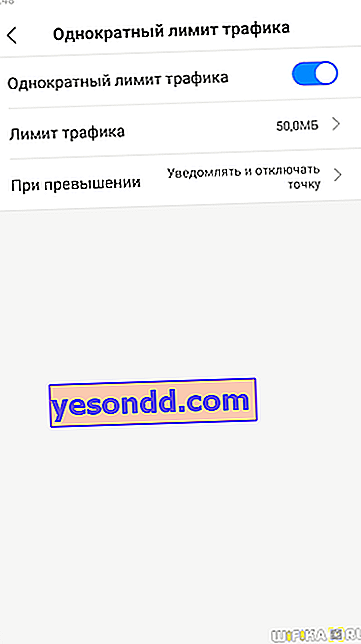
Ve izin verilen sınıra ulaşıldığında wifi sinyalini kapatın
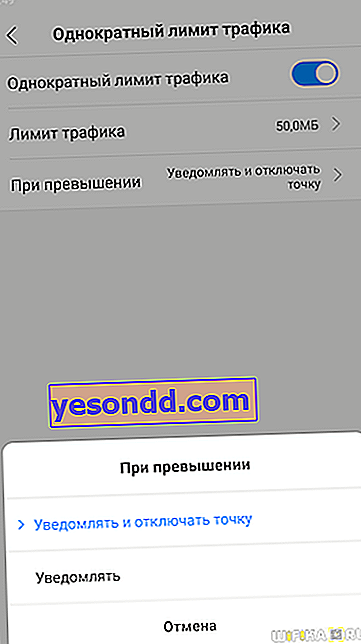
Ayrıca, bağlı cihazların sayısını ek olarak sınırlayabilir ve istenmeyen kullanıcıları kara listeye ekleyebilirsiniz.
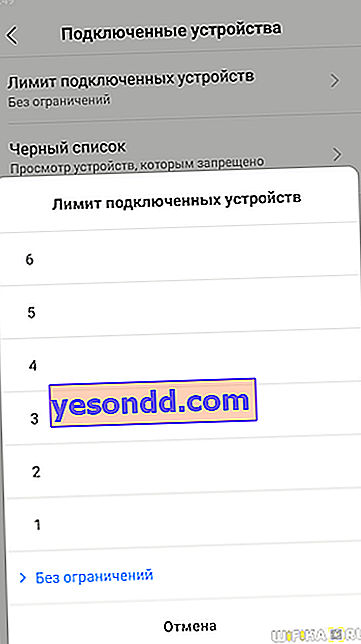
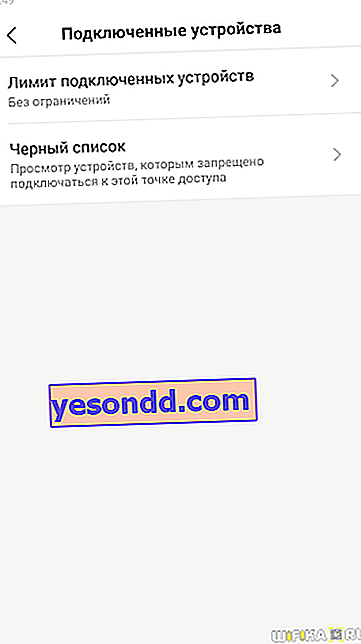
Bugün, bir telefonu Bluetooth veya USB modem olarak bağlamak için, tamamen farklı cihazlar için uygun olan, ancak tartışılmaz bir avantajı olan çeşitli seçenekleri analiz ettik - mobilite, özellikle de artık tüm hücresel operatörlerin sınırsız İnternet için çok cazip tarifeleri var. Yeni başlayanlar için, iPhone ile ilgili vaat edilen video, bir telefonu USB kablosuyla bilgisayarlara bağlayarak nasıl modem yapılacağı ve bir tabletten çeşitli şekillerde nasıl çevrimiçi olacağına dair ayrıntılı bir ders.


